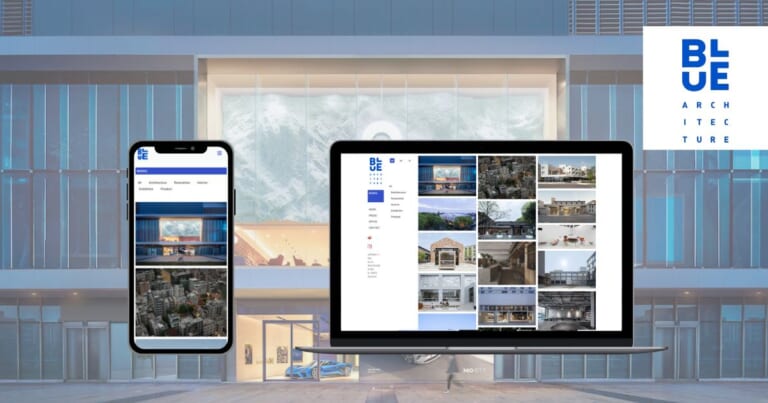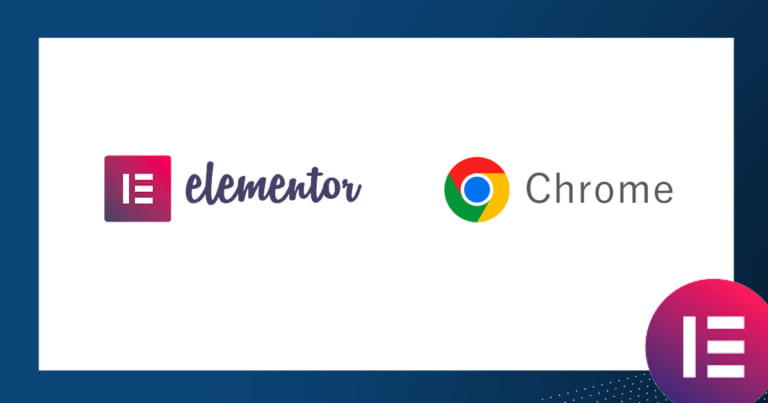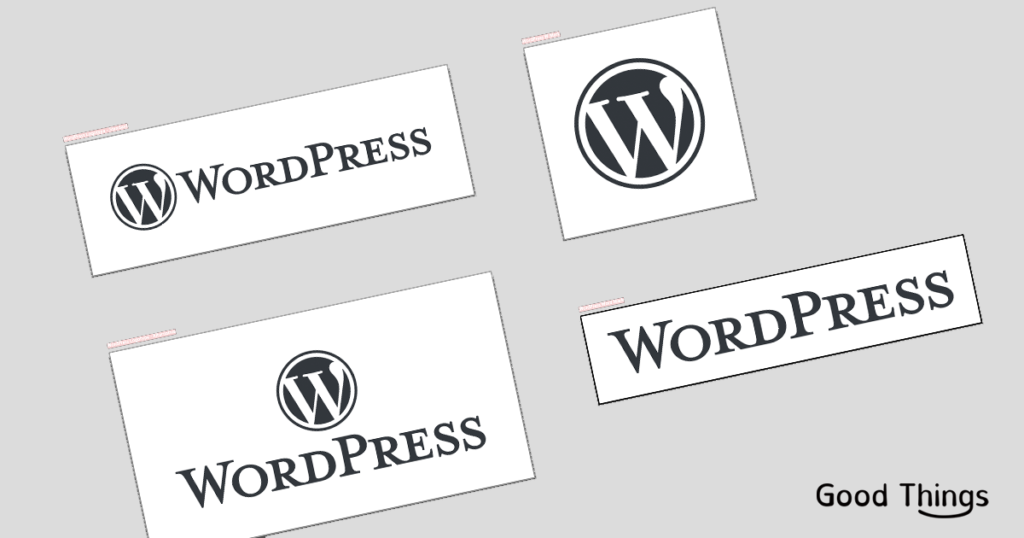
Webサイトリニューアルを行う際に、WordPressから新しいWordPress環境にコンテンツを移管する必要がある場合があります。プラグインなどでコンテンツを移管する方法もありますが、WordPress準正の機能を使えば簡単に移管することが可能です。
この記事をオススメしたい方
● WordPressを使ったWebサイトから移管を考えている方
● WordPressを勉強している方
WordPress(ワードプレス)とは?
まずは言葉の定義を見ていきます。
<WordPressとは?>
オープンソースのブログソフトウェアで、PHPで開発されており、データベース管理システムとしてMySQLを利用しています。単なるブログではなくコンテンツ管理システムとしてもしばしば利用されています。
(wikipediaより引用)
この文章からもわかるように、WrodPressは2つの特徴があります。
1. データベースを保持しており、静的ページだけでなく動的ページの作成に役立つ
2. コンテンツ管理システム(CMS)としての機能を果たし、コンテンツを簡単にサーバーにアップすることができる
これによってカスタマイズの自由度が高く、場合によってはコードの知識がなくてもWebサイトを構築できることが可能になります。
こちらの記事は2017年のものですが、その当時で世界のWebサイトのおよそ30%をWordPressで作成されていたと書かれており、有名なところではホワイトハウスや日本でも政治家のサイトはWordPressで構築されたものが多く存在しています。
WordPressのコンテンツ移管方法
WordPressからコンテンツを移管するのは専門知識や特別な作業は必要なく、WrodPress本来の機能に存在しています。普段あまり使用することもないと思うので、手順を見ていきます。
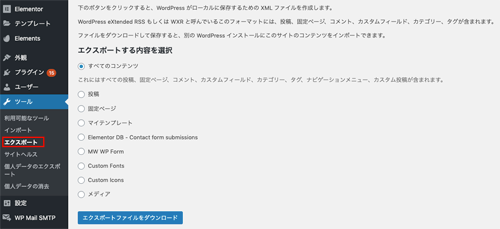
WordPress管理画面
メニュー → ツール → エクスポート を押すと上記の画面になります。エクスポートする対象が選べます。
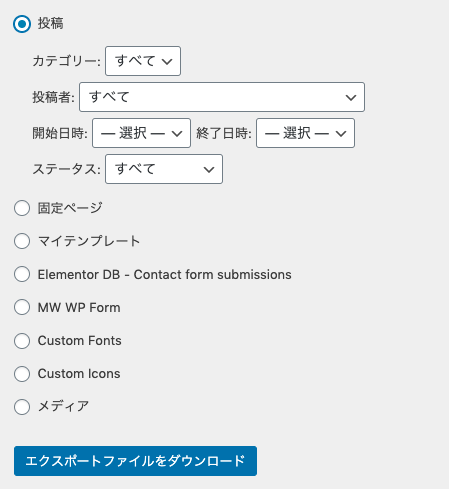
エクスポート対象コンテンツを選択できる
例えば「投稿」をエクスポートする場合、カテゴリーや投稿者といった項目で対象のコンテンツをソートすることができます。同様に固定ページを始めとする項目も選択することが可能です。
「エクスポートファイルをダウンロード」というボタンをクリックすると、ファイルがダウンロードされます。
インポートしたいWordPress環境の管理画面にアクセスし、エクスポートの場合と同じようにメニュー → ツール → インポート で画面が表示され、対象を「WordPress インポートの実行」をクリックします。
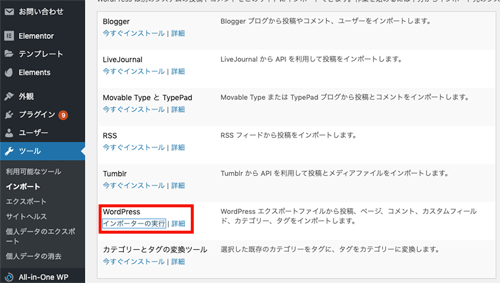
「投稿」コンテンツをインポートする場合は、投稿者の名前を変更することも可能です。
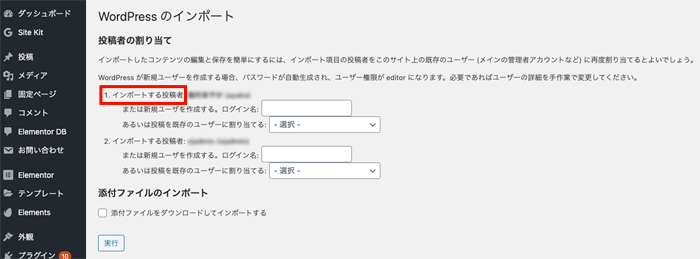
「実行」ボタンで完了します。投稿のコンテンツを移管する場合は、データインポート前に作っておいたカテゴリーと別のカテゴリーが作成されるので問題がないか、確認しておきましょう。
また弊社で実行した際に、OGPの画像の設定がうまくされていない場合がありましたので、その場合は一度OGPを削除し再設定を行いました。
WordPressの移管、いかがでしたか?
難しそうに思えて実際に行って見ると、WordPressの標準機能に驚かされる簡単さのエクスポート・インポート機能。ぜひ、使ってみてください。
Good Thingsでは、WordPressによるWebサイト制作のご相談も承っております。